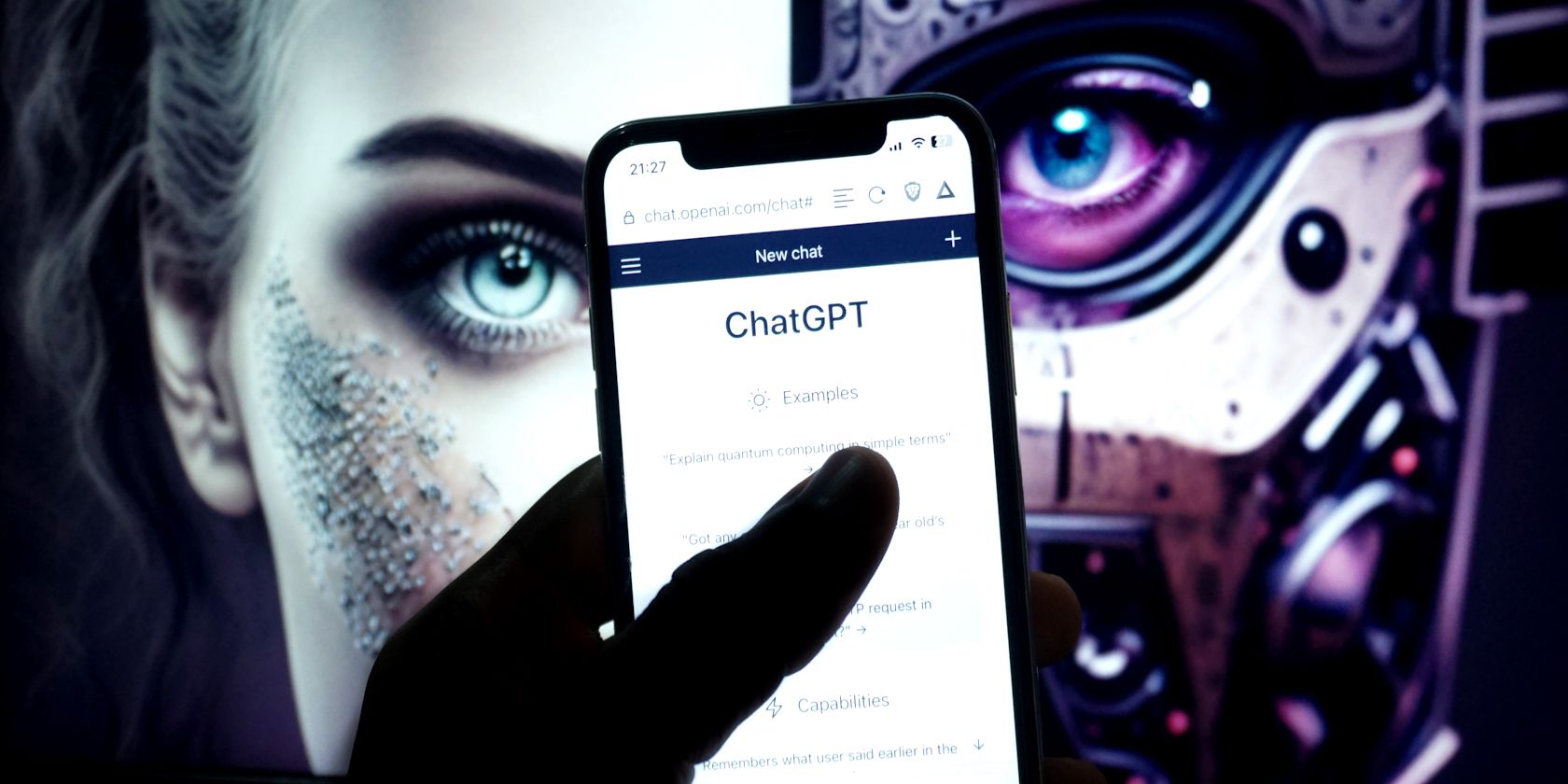یک لحظه دیگر در مورد لیست مکالمات ChatGPT استرس نداشته باشید.
حافظه مکالمه ChatGPT یکی از مفیدترین ویژگی های چت ربات هوش مصنوعی است. هر بار که مکالمه جدیدی را شروع میکنید و از ChatGPT سؤالی میپرسید یا درخواستی ارائه میکنید، برای شما ضبط میشود تا به آن مراجعه کنید.
اما حتی کاربران معمولی ChatGPT متوجه خواهند شد که پس از مدت کوتاهی، تعداد مکالمات در نوار تاریخچه بالا میرود و پیگیری چتها را دشوار میکند.
اینجاست که افزونه ChatGPT Folders Chrome وارد عمل می شود و به شما امکان می دهد مکالمات ChatGPT خود را سازماندهی، ساختاردهی و پین کنید. در اینجا نحوه عملکرد آن آمده است.
نحوه استفاده از پوشه های ChatGPT برای سازماندهی مکالمات ChatGPT
بیا با آن روبرو شویم؛ سابقه مکالمه ChatGPT قوی ترین ویژگی چت بات نیست. داشتن لیستی از مکالمات قبلی مفید است، اما بدون راهی برای مدیریت صحیح آن، کار قابل قبولی نیست.
افزونه ChatGPT Folders Chrome مستقیماً به این مشکل رسیدگی میکند و پشتیبانی از پوشهها، زیرپوشهها، پین کردن، حذف انبوه مکالمه و گزینه اشتراکگذاری مکالمات ChatGPT را اضافه میکند. اکنون، تصور میکنم OpenAI در آینده همه این ویژگیها را به ChatGPT اضافه کند (اشتراکگذاری لینک ChatGPT از قبل فعال شده است). اما آینده اکنون نیست و ChatGPT Folders در حال تحویل کالاهاست.
1. پوشه های ChatGPT را دانلود و نصب کنید
ابتدا در حین استفاده از مرورگر کروم به پوشههای ChatGPT بروید، سپس افزودن به کروم را انتخاب کنید.
ChatGPT را راه اندازی کنید تا بررسی کنید که پوشه های ChatGPT به درستی نصب شده اند. اکنون باید یک نوار ابزار جدید در بالای تاریخچه مکالمه ChatGPT خود با گزینه هایی برای ایجاد یک مکالمه جدید و مهمتر از همه، یک پوشه جدید پیدا کنید. همچنین توجه داشته باشید که اکنون یک ساختار درختی در کنار مکالمات ChatGPT شما وجود دارد که می توانید از آن برای انتخاب چت های خاصی که می خواهید به یک پوشه منتقل کنید، حذف کنید و غیره استفاده کنید.
2. یک پوشه جدید ایجاد کنید، مکالمات خود را اضافه کنید
از اینجا، می توانید شروع به ایجاد پوشه های جدید برای مدیریت مکالمات ChatGPT خود کنید.
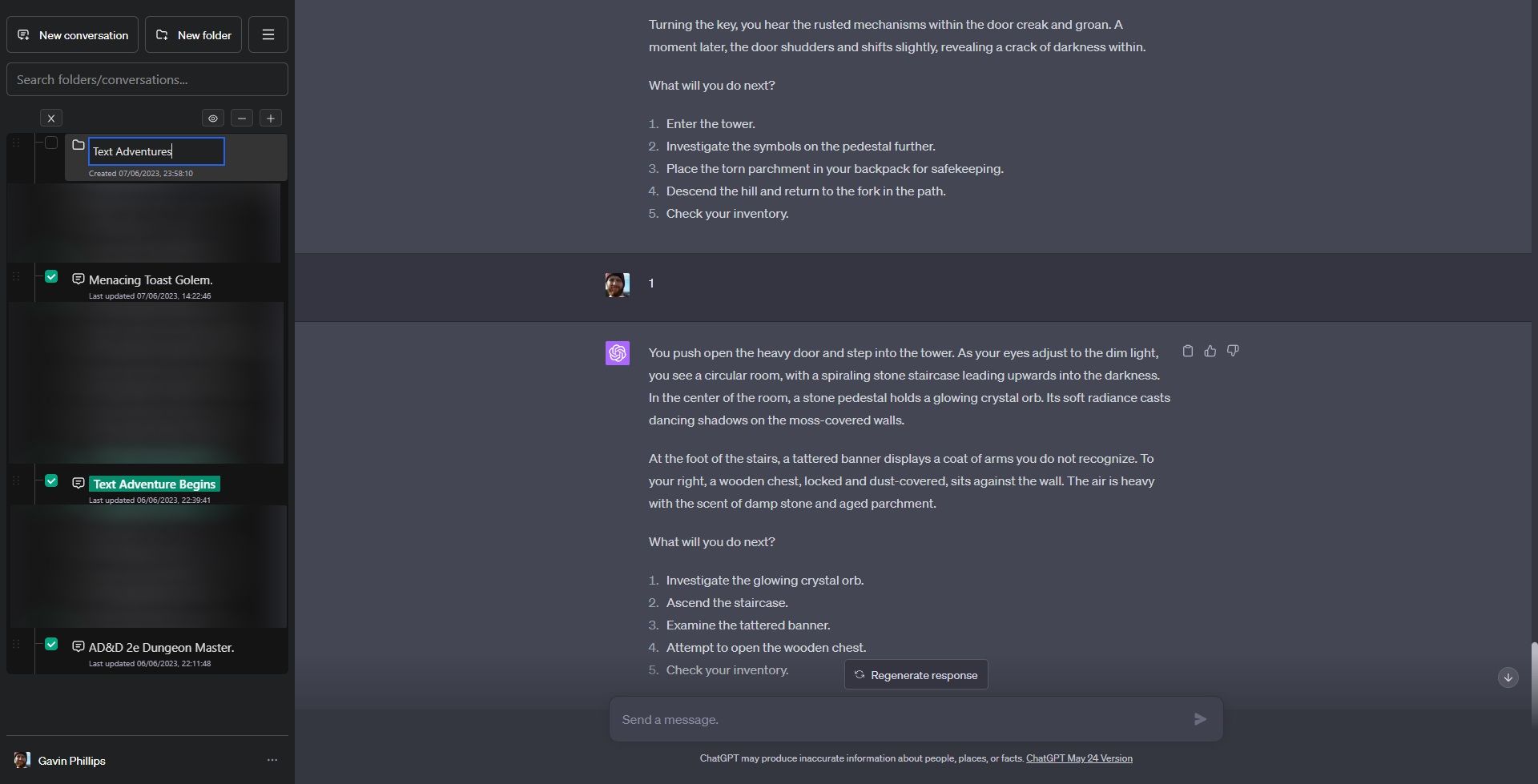
- از نوار بالا، New Folder را انتخاب کنید. اسمش را بگذار
- اکنون، با انتخاب کادر انتخاب، هر مکالمه ChatGPT را که میخواهید اضافه کنید، انتخاب کنید.
- می توانید پوشه های انتخاب شده را بکشید و در پوشه جدید خود رها کنید یا کلیک راست کرده و Move to > New Folder را انتخاب کنید.
- پوشه خود را انتخاب کنید با استفاده از همان ساختار درختی باز می شود، جایی که مکالمات گروه بندی شده خود را پیدا خواهید کرد.
- اختیاری: در داخل پوشه جدید خود، یک بار دیگر دکمه New Folder را انتخاب کنید تا یک زیرپوشه ایجاد شود. از مراحل قبلی برای انتقال مکالمات ChatGPT به زیرپوشه استفاده کنید.
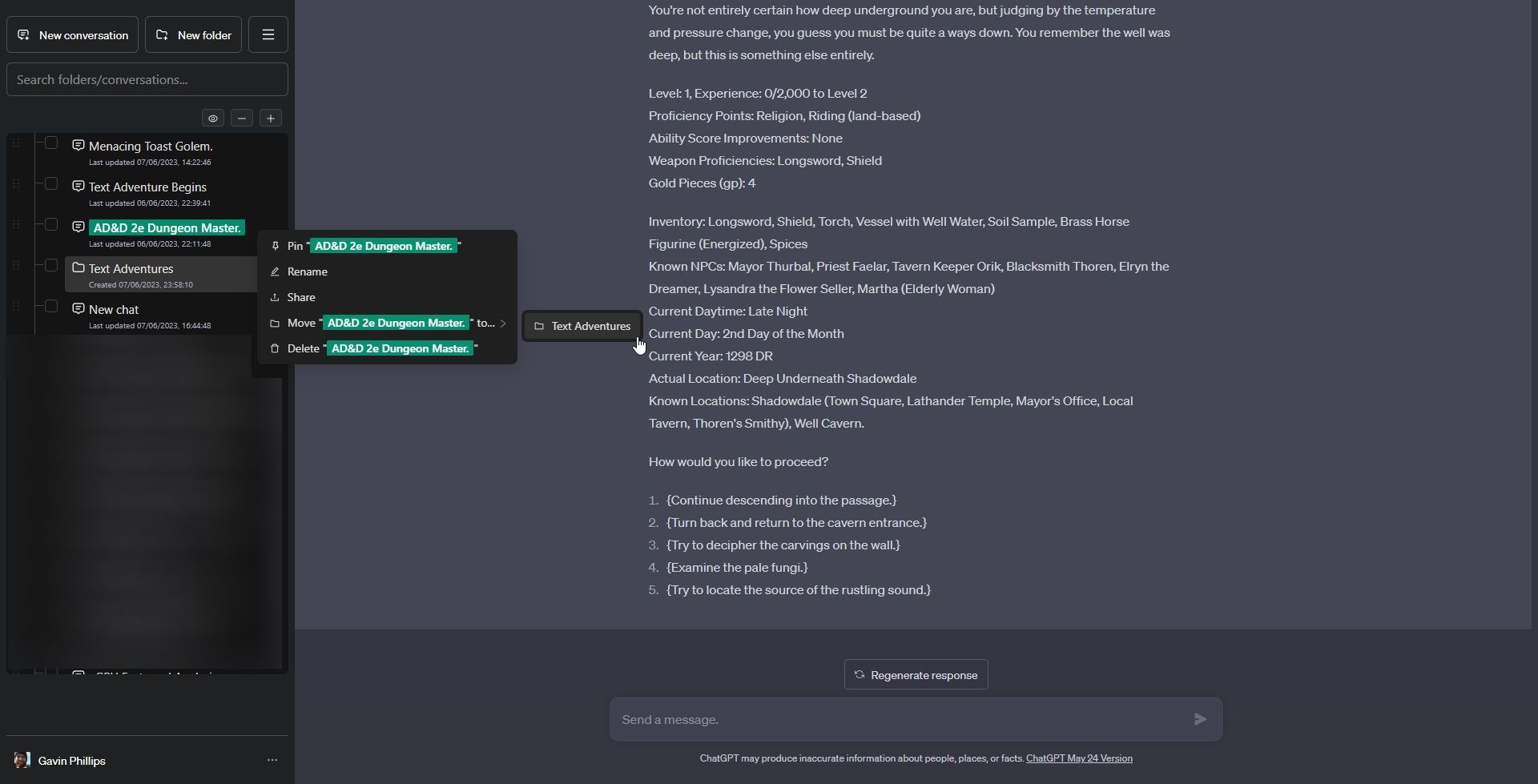
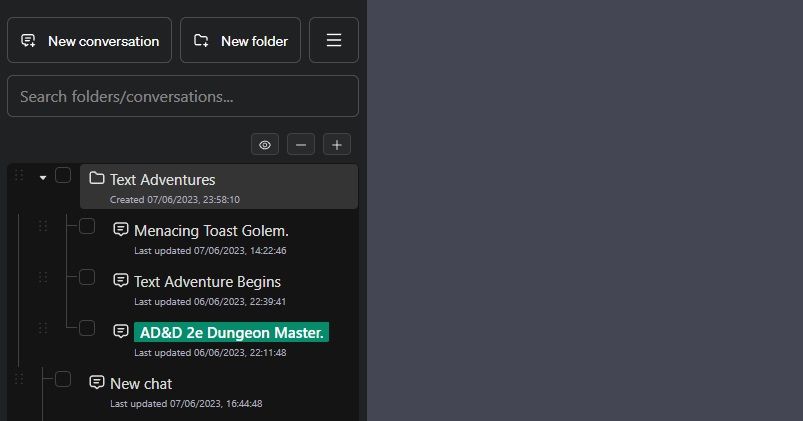
3. چگونه یک پوشه را حذف کنیم و مکالمات خود را بازنشانی کنیم
حذف یک پوشه و تنظیم مجدد مکالمات شما دو فرآیند متفاوت هستند، اما باید در مورد هر دو بدانید.
برای حذف یک پوشه، کلیک راست کرده و Delete [Folder Name] را انتخاب کنید. مکالمات شما به موقعیت اصلی خود در تاریخچه ChatGPT شما بازخواهد گشت. آنها به عنوان بخشی از فرآیند حذف نمی شوند.
با این حال، اگر تصمیم دارید که ساختار پوشههای ChatGPT خود را به اندازه کافی داشته باشید و میخواهید دوباره شروع کنید، میتوانید به جای آن از دکمه بازنشانی پوشهها و مکالمات استفاده کنید.
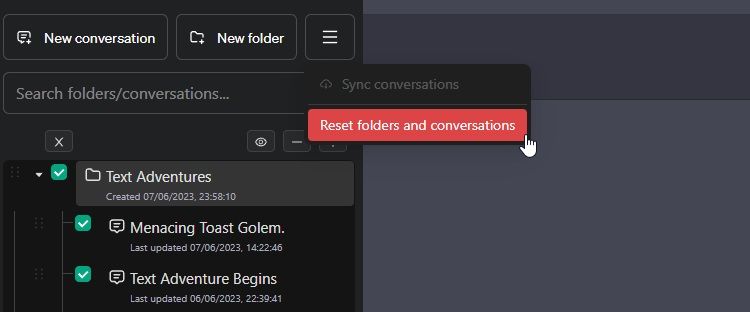
دکمه سه خط را در بالای تاریخچه ChatGPT انتخاب کنید، سپس پوشه ها و مکالمات را بازنشانی کنید. با انجام این کار، همه پوشههای ChatGPT که ایجاد کردهاید حذف میشوند و مکالمات ChatGPT شما به حالت اولیه بازمیگردند. توجه داشته باشید که این کار مانند حذف سابقه ChatGPT شما نیست.
آیا پوشه های ChatGPT آینده ChatGPT هستند؟
قابلیت اضافی ChatGPT Folders که به ChatGPT می آورد بسیار مورد استقبال قرار می گیرد.
اما برخی از ویژگی های اضافی وجود دارد که مایلیم در به روز رسانی های بعدی این افزونه ببینیم:
- پوشه های رنگی؛ گزینه های سفارشی سازی بیشتر
- صادرات و همگامسازی پوشه و مکالمه (اگرچه ما معتقدیم که در حال انجام است)
- بارگذاری سریعتر
به طور کلی، افزونه ChatGPT Folders Chrome برای افرادی که به طور منظم از ChatGPT استفاده می کنند و سابقه مکالمه پیش فرض را ضعیف می دانند، گزینه بسیار خوبی است.
همانطور که گفته شد، ما کاملاً انتظار داریم که OpenAI در مقطعی این قابلیت را به ChatGPT بیاورد، اما در حال حاضر، پوشههای ChatGPT فقط یک بلیط است.